Page 70 of 141
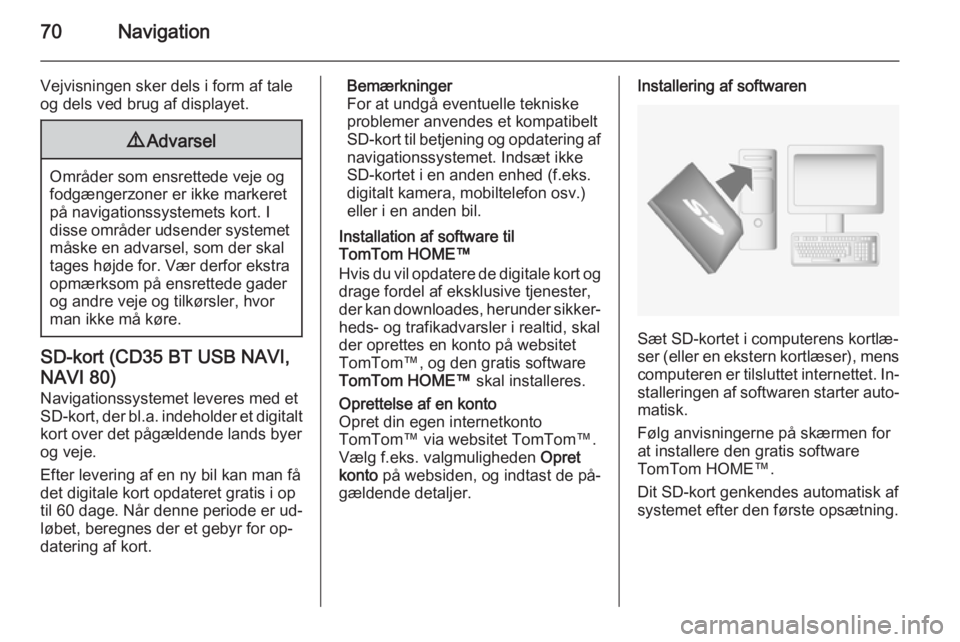
70Navigation
Vejvisningen sker dels i form af tale
og dels ved brug af displayet.9 Advarsel
Områder som ensrettede veje og
fodgængerzoner er ikke markeret
på navigationssystemets kort. I
disse områder udsender systemet måske en advarsel, som der skal
tages højde for. Vær derfor ekstra
opmærksom på ensrettede gader
og andre veje og tilkørsler, hvor
man ikke må køre.
SD-kort (CD35 BT USB NAVI,
NAVI 80) Navigationssystemet leveres med et
SD-kort, der bl.a. indeholder et digitalt
kort over det pågældende lands byer
og veje.
Efter levering af en ny bil kan man få
det digitale kort opdateret gratis i op
til 60 dage. Når denne periode er ud‐
løbet, beregnes der et gebyr for op‐ datering af kort.
Bemærkninger
For at undgå eventuelle tekniske
problemer anvendes et kompatibelt
SD-kort til betjening og opdatering af
navigationssystemet. Indsæt ikke
SD-kortet i en anden enhed (f.eks.
digitalt kamera, mobiltelefon osv.)
eller i en anden bil.
Installation af software til
TomTom HOME™
Hvis du vil opdatere de digitale kort og drage fordel af eksklusive tjenester,der kan downloades, herunder sikker‐
heds- og trafikadvarsler i realtid, skal
der oprettes en konto på websitet
TomTom™, og den gratis software
TomTom HOME™ skal installeres.Oprettelse af en konto
Opret din egen internetkonto
TomTom™ via websitet TomTom™.
Vælg f.eks. valgmuligheden Opret
konto på websiden, og indtast de på‐
gældende detaljer.Installering af softwaren
Sæt SD-kortet i computerens kortlæ‐
ser (eller en ekstern kortlæser), mens
computeren er tilsluttet internettet. In‐ stalleringen af softwaren starter auto‐
matisk.
Følg anvisningerne på skærmen for
at installere den gratis software
TomTom HOME™.
Dit SD-kort genkendes automatisk af
systemet efter den første opsætning.
Page 72 of 141
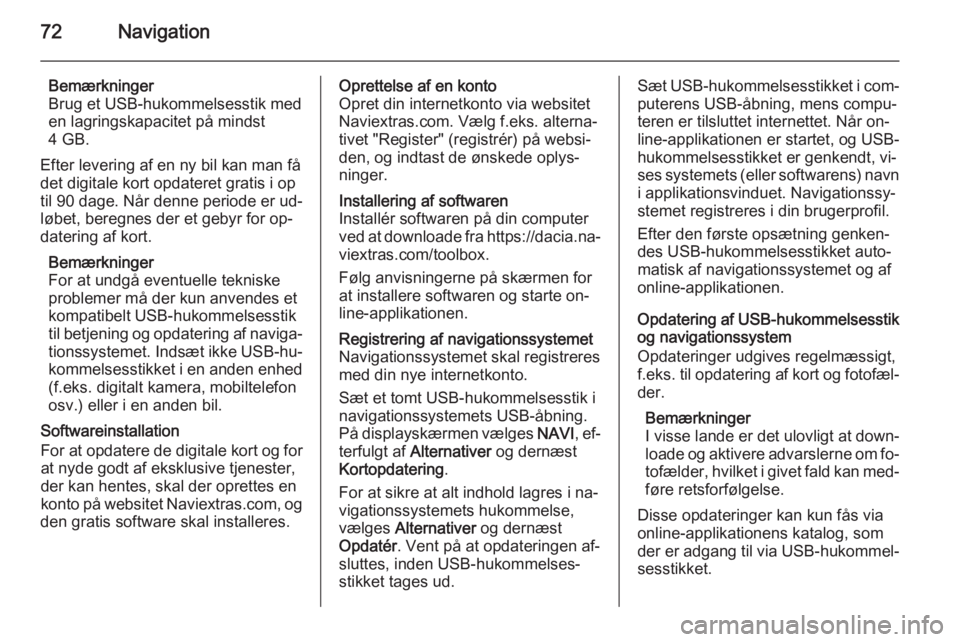
72Navigation
Bemærkninger
Brug et USB-hukommelsesstik med
en lagringskapacitet på mindst
4 GB.
Efter levering af en ny bil kan man få det digitale kort opdateret gratis i op
til 90 dage. Når denne periode er ud‐
løbet, beregnes der et gebyr for op‐
datering af kort.
Bemærkninger
For at undgå eventuelle tekniske
problemer må der kun anvendes et
kompatibelt USB-hukommelsesstik
til betjening og opdatering af naviga‐ tionssystemet. Indsæt ikke USB-hu‐
kommelsesstikket i en anden enhed (f.eks. digitalt kamera, mobiltelefon
osv.) eller i en anden bil.
Softwareinstallation
For at opdatere de digitale kort og for
at nyde godt af eksklusive tjenester,
der kan hentes, skal der oprettes en
konto på websitet Naviextras.com, og
den gratis software skal installeres.Oprettelse af en konto
Opret din internetkonto via websitet
Naviextras.com. Vælg f.eks. alterna‐ tivet "Register" (registrér) på websi‐
den, og indtast de ønskede oplys‐ ninger.Installering af softwaren
Installér softwaren på din computer
ved at downloade fra https://dacia.na‐
viextras.com/toolbox.
Følg anvisningerne på skærmen for
at installere softwaren og starte on‐
line-applikationen.Registrering af navigationssystemet
Navigationssystemet skal registreres
med din nye internetkonto.
Sæt et tomt USB-hukommelsesstik i
navigationssystemets USB-åbning.
På displayskærmen vælges NAVI, ef‐
terfulgt af Alternativer og dernæst
Kortopdatering .
For at sikre at alt indhold lagres i na‐ vigationssystemets hukommelse,
vælges Alternativer og dernæst
Opdatér . Vent på at opdateringen af‐
sluttes, inden USB-hukommelses‐
stikket tages ud.Sæt USB-hukommelsesstikket i com‐ puterens USB-åbning, mens compu‐
teren er tilsluttet internettet. Når on‐
line-applikationen er startet, og USB-
hukommelsesstikket er genkendt, vi‐
ses systemets (eller softwarens) navn
i applikationsvinduet. Navigationssy‐
stemet registreres i din brugerprofil.
Efter den første opsætning genken‐
des USB-hukommelsesstikket auto‐
matisk af navigationssystemet og af
online-applikationen.
Opdatering af USB-hukommelsesstik og navigationssystem
Opdateringer udgives regelmæssigt,
f.eks. til opdatering af kort og fotofæl‐
der.
Bemærkninger
I visse lande er det ulovligt at down‐ loade og aktivere advarslerne om fo‐
tofælder, hvilket i givet fald kan med‐
føre retsforfølgelse.
Disse opdateringer kan kun fås via
online-applikationens katalog, som
der er adgang til via USB-hukommel‐
sesstikket.
Page 74 of 141
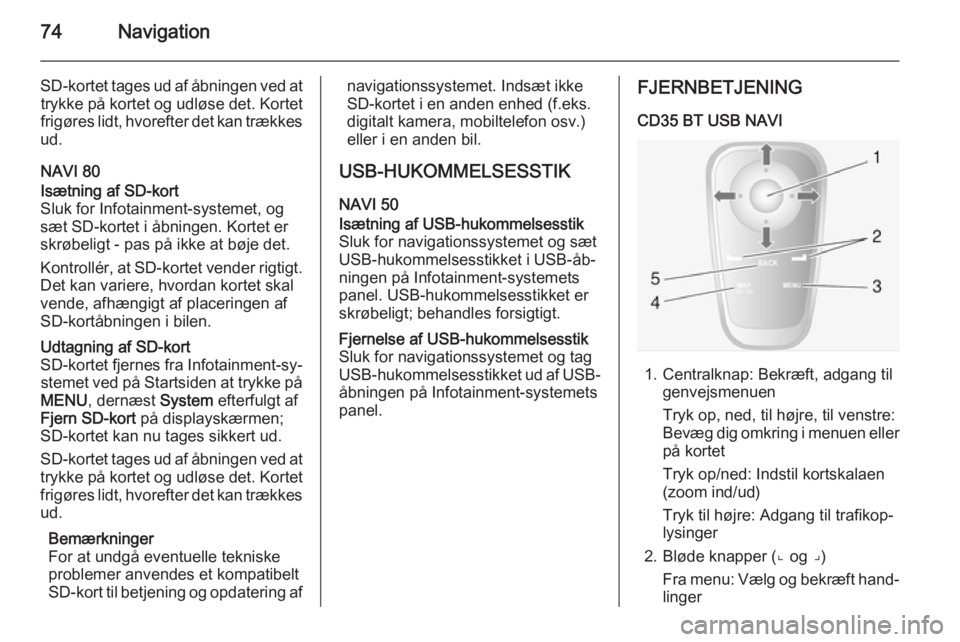
74Navigation
SD-kortet tages ud af åbningen ved attrykke på kortet og udløse det. Kortet
frigøres lidt, hvorefter det kan trækkes
ud.
NAVI 80Isætning af SD-kort
Sluk for Infotainment-systemet, og sæt SD-kortet i åbningen. Kortet er
skrøbeligt - pas på ikke at bøje det.
Kontrollér, at SD-kortet vender rigtigt. Det kan variere, hvordan kortet skal
vende, afhængigt af placeringen af
SD-kortåbningen i bilen.Udtagning af SD-kort
SD-kortet fjernes fra Infotainment-sy‐ stemet ved på Startsiden at trykke på
MENU , dernæst System efterfulgt af
Fjern SD-kort på displayskærmen;
SD-kortet kan nu tages sikkert ud.
SD-kortet tages ud af åbningen ved at
trykke på kortet og udløse det. Kortet
frigøres lidt, hvorefter det kan trækkes ud.
Bemærkninger
For at undgå eventuelle tekniske
problemer anvendes et kompatibelt
SD-kort til betjening og opdatering afnavigationssystemet. Indsæt ikke
SD-kortet i en anden enhed (f.eks.
digitalt kamera, mobiltelefon osv.)
eller i en anden bil.
USB-HUKOMMELSESSTIK NAVI 50Isætning af USB-hukommelsesstik
Sluk for navigationssystemet og sæt
USB-hukommelsesstikket i USB-åb‐
ningen på Infotainment-systemets
panel. USB-hukommelsesstikket er
skrøbeligt; behandles forsigtigt.Fjernelse af USB-hukommelsesstik Sluk for navigationssystemet og tag
USB-hukommelsesstikket ud af USB-
åbningen på Infotainment-systemets
panel.FJERNBETJENING
CD35 BT USB NAVI
1. Centralknap: Bekræft, adgang til genvejsmenuen
Tryk op, ned, til højre, til venstre:
Bevæg dig omkring i menuen eller
på kortet
Tryk op/ned: Indstil kortskalaen
(zoom ind/ud)
Tryk til højre: Adgang til trafikop‐
lysinger
2. Bløde knapper (⌞ og ⌟) Fra menu: Vælg og bekræft hand‐linger